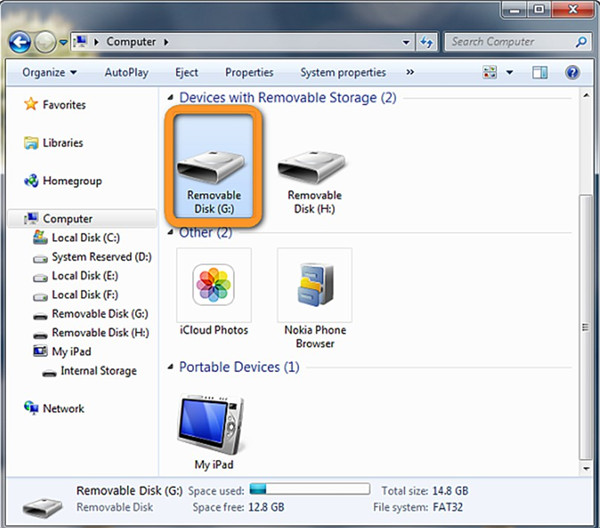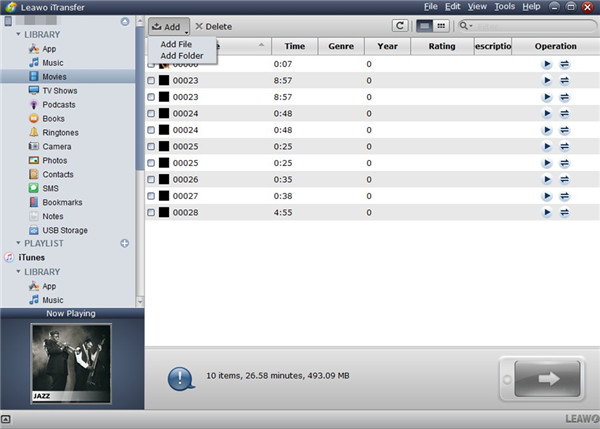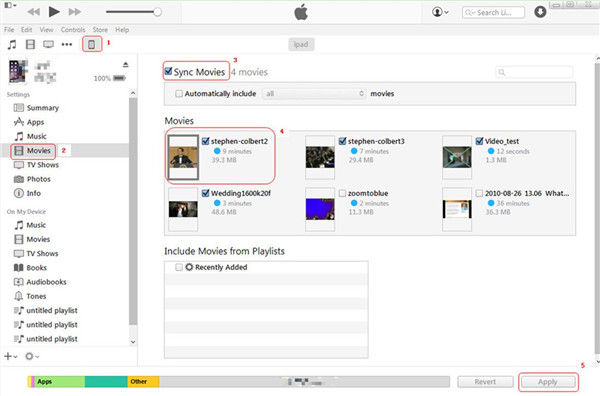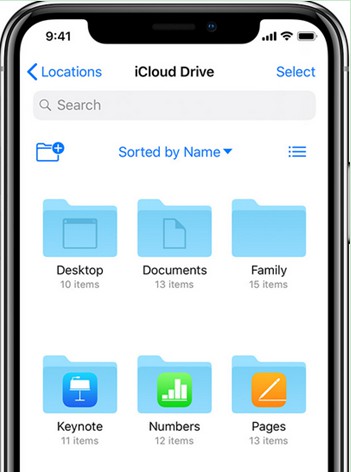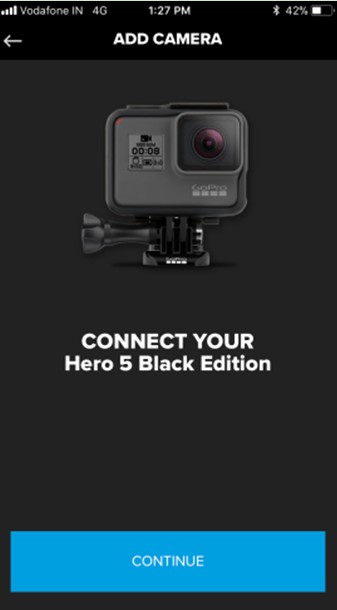Si vous souhaitez regarder la vidéo prise par GoPro via votre iPhone en déplacement, vous pouvez transférer la vidéo GoPro à l'iPhone pour en profiter. Cela vous permettra de partager vos vidéos GoPro avec d'autres personnes sur votre iPhone. Ce guide contient simplement les moyens que vous souhaitez apprendre à le faire, y compris l'iTransfer de Leawo, iTunes, iCloud Drive et l'application GoPro.
- Partie 1 : GoPro VS iPhone
- Partie 2 : Comment transférer des vidéos GoPro à l'iPhone via l'iTransfer
- Partie 3 : Comment transférer des vidéos GoPro à l'iPhone via iTunes
- Partie 4 : Comment envoyer des vidéos GoPro à l'iPhone avec iCloud Drive
- Partie 5 : Transférer des vidéos GoPro à l'iPhone sans fil
Partie 1 : GoPro VS iPhone
GoPro est une sorte de caméra haute définition développée par la société de technologie américaine GoPro Inc. Cette caméra d'action peut offrir aux utilisateurs une excellente qualité vidéo et des fonctionnalités durables. Sa conception étanche et sa technologie raffinée peuvent bien résister à des environnements et des conditions extrêmes. GoPro a un haut degré de compatibilité et prend en charge la mémoire externe.
L'iPhone est un type de smartphone populaire développé par Apple Company. Au fil des ans, il y a eu plusieurs générations de ses produits. Son nouveau système d'exploitation et sa bonne texture font que les gens l'aiment beaucoup. Le système fonctionne à grande vitesse et l'affichage à l'écran est louable, permettant aux utilisateurs de profiter facilement des photos, des films, des jeux, etc. Tout comme les autres smartphones, vous pouvez l'utiliser pour prendre des photos ou prendre des vidéos pour les conserver sur votre iPhone. Il est également incroyable d'utiliser cet appareil pour écouter de la musique.
GoPro et l'iPhone sont des appareils portables, et les utilisateurs peuvent également prendre des photos et des vidéos lors de leurs déplacements.
Partie 2 : Comment transférer des vidéos GoPro à l'iPhone via l'iTransfer
Quant à la façon de transférer des vidéos GoPro à l'iPhone, vous pouvez utiliser un outil de transfert parfait nommé l'iTransfer de Leawo. Ce logiciel a été populaire dans le monde entier et sa superbe fonction de transfert lui ont valu une bonne réputation. Il peut traiter rapidement divers types de problèmes de transfert, tels que le transfert de données entre des appareils iOS. Cet outil pratique est le meilleur choix pour transférer des vidéos de GoPro à l'iPhone. Maintenant, commençons à voir les étapes détaillées de l'utilisation de l'iTransfer de Leawo pour envoyer des vidéos GoPro à l'iPhone.


iTransfer de Leawo
☉ Transférer jusqu'à 14 types de données et de fichiers sans iTunes.
☉ Prendre en charge les derniers appareils iOS comme iPhone X, iPhone XR, etc.
☉ Lisre, afficher et supprimer des données et des fichiers sur des appareils iOS.
2.1 Transférer la vidéo GoPro vers un ordinateur
1. Utilisez le câble USB correspondant de la caméra GoPro pour la connecter à l'ordinateur et assurez-vous qu'elle est affichée en tant que lecteur de disque dans « Poste de travail ».
2. Cliquez sur le disque de la caméra GoPro pour parcourir son dossier de stockage et y trouver les vidéos. Après cela, vous pouvez choisir les fichiers vidéo à envoyer à l'iPhone. Copiez-les et collez-les dans un dossier de votre ordinateur pour une utilisation ultérieure.
2.2 Transférer la vidéo GoPro d'un ordinateur à l'iPhone avec l'iTransfer
Après avoir exporté des vidéos GoPro vers le dossier local de l'ordinateur, vous pouvez continuer à appliquer l'iTransfer de Leawo pour atteindre votre objectif de transfert de vidéos GoPro vers l'iPhone.
Étape 1 : Exécuter l'iTransfer et insérer l'iPhone dans l'ordinateur
Branchez l'iPhone à l'ordinateur avec un câble USB correspondant, puis exécutez le logiciel sur l'ordinateur. Il détectera votre appareil iPhone et affichera ses principales informations sur le côté droit de l'interface pour que vous puissiez les vérifier.
Étape 2 : Ajouter une vidéo GoPro du dossier de l'ordinateur à l'iPhone
Cliquez sur l'icône iPhone, puis appuyez sur l'onglet « BIBLIOTHÈQUE > Films » pour vérifier toutes les vidéos de l'iPhone sur l'ordinateur. Ensuite, appuyez sur « Fichier > Ajouter » et sélectionnez « Ajouter un fichier » ou « Ajouter un dossier » pour cliquer au besoin. Parcourez votre ordinateur pour trouver les vidéos GoPro exportées. Choisissez-les puis cliquez sur le bouton « Ouvrir ». Le logiciel commencera à les transférer à l'iPhone. Dans quelques secondes, vous pouvez accéder à GoPro sur votre iPhone pour le visualiser.
La solution pour envoyer des vidéos GoPro à l'iPhone n'est pas difficile. Vous pouvez maintenant télécharger l'iTransfer sur votre ordinateur pour essayer ce formidable programme afin de résoudre divers problèmes de transfert entre iTunes, les ordinateurs et les appareils iOS.
Partie 3 : Comment transférer des vidéos GoPro à l'iPhone via iTunes
Il n'est pas possible de transférer des vidéos de GoPro à l'iPhone directement avec iTunes. Vous devez également d'abord avoir les vidéos GoPro sur votre ordinateur. Après cela, vous pouvez les ajouter à la bibliothèque iTunes et utiliser la fonction de synchronisation pour résoudre le problème d'envoi de vidéos GoPro à l'iPhone.
3.1 Transférer la vidéo GoPro vers l'ordinateur
Vous pouvez vous référer aux étapes détaillées de la Partie 2.1 pour le faire.
3.2 Transférer la vidéo GoPro de l'ordinateur à l'iPhone avec iTunes
1. Utilisez un câble USB pour connecter l'iPhone à l'ordinateur, puis exécutez iTunes sur l'ordinateur. Assurez-vous que votre iTunes est la dernière version.
2. Allez dans « Préférences > Périphériques » puis choisissez « Empêcher les iPods, iPhones et iPads de se synchroniser automatiquement » pour le vérifier.
3. Cliquez sur l'onglet « Fichier » dans la barre d'outils, puis choisissez de cliquer sur « Fichier > Ajouter un fichier à la bibliothèque » ou « Fichier > Ajouter un dossier à la bibliothèque » pour sélectionner les vidéos GoPro sur l'ordinateur pour les ajouter à la bibliothèque d'iTunes.
4. Lorsque les vidéos GoPro sont sur la bibliothèque iTunes, vous devez cliquer sur l'icône iPhone, puis passer à l'onglet « Paramètres > Résumé > Films > Synchroniser les films » pour synchroniser les vidéos GoPro de la bibliothèque iTunes à l'iPhone. Enfin, appuyez sur le bouton « Appliquer » dans le coin inférieur droit pour démarrer le processus de synchronisation.
L'inconvénient de ce processus de synchronisation est que les vidéos GoPro écraseront la bibliothèque de films précédente sur l'iPhone. Si cela vous dérange vraiment, vous pouvez choisir d'autres méthodes pour vous aider à transférer des vidéos GoPro à l'iPhone.
Partie 4 : Comment envoyer des vidéos GoPro à l'iPhone avec iCloud Drive
iCloud Drive est un bon endroit pour sauvegarder des fichiers pour éviter toute perte. En fait, vous pouvez également l'utiliser pour transférer des vidéos GoPro à l'iPhone. Il vous suffit de télécharger les vidéos de GoPro sur iCloud Drive sur votre ordinateur, puis d'utiliser l'application GoPro pour atteindre votre objectif. Vérifiez les étapes suivantes pour terminer cette tâche.
iCloud Drive is one good place for you to backup files to prevent them from losing. In fact, you can also take advantage of it to transfer video from GoPro to iPhone. You just need to upload the videos from GoPro to iCloud Drive on computer and then make use of the GoPro app to achieve your aim. Check the following steps to finish this task.
4.1 Téléverser des vidéos GoPro sur iCloud Drive
1. Utilisez un câble approprié pour connecter la caméra GoPro à l'ordinateur, puis la caméra GoPro sera détectée comme un lecteur externe sur l'ordinateur.
2. Ouvrez un navigateur Web sur l'ordinateur, puis accédez à iCloud.com pour vous y connecter avec votre identifiant Apple et votre mot de passe.
3. Tapez sur « iCloud Drive », puis cliquez sur l'icône nuage avec une flèche vers le haut pour sélectionner les vidéos à transférer à l'iPhone dans le dossier de stockage de la caméra GoPro .
4. Après avoir trouvé les vidéos, vous pouvez cliquer sur le bouton « Ouvrir » pour commencer à les téléverser sur l'espace iCloud Drive.
4.2 Transférer des vidéos GoPro à l'iPhone depuis iCloud Drive
1. Après avoir téléversé des vidéos GoPro sur l'espace iCloud Drive, vous pouvez exécuter l'application iCloud Drive sur l'iPhone pour afficher tous les fichiers qui ont été ajoutés.
2. Cliquez sur la vidéo GoPro pour l'ouvrir, puis choisissez l'icône de partage sur laquelle cliquer pour la télécharger dans le dossier local de l'iPhone. Vous pouvez les télécharger un par un.
Ce processus d'envoi de vidéos GoPro à l'iPhone prend un peu de temps. Vous pouvez continuer à lire ce tutoriel pour savoir comment le faire sans fil.
Partie 5 : Transférer des vidéos GoPro à l'iPhone sans fil
C'est une bonne idée de transférer des vidéos GoPro à l'iPhone sans ordinateur, mais avec l'application GoPro sans fil. Les étapes suivantes illustrées ci-dessous vous guideront dans cette tâche.
1. Téléchargez et installez l'application GoPro sur votre iPhone, puis cliquez sur l'icône de la caméra dans le coin gauche de l'interface.
2. Cliquez sur « Ajouter une caméra » pour choisir le nom de votre caméra GoPro.
3. Activez « Votre appareil photo » et « Mon appareil photo ». Ensuite, cliquez sur « Connecter un nouvel appareil ».
4. Activez le Wi-Fi, puis entrez le mot de passe. Après vous être connecté au Wi-Fi, vous verrez votre appareil GoPro dans l'application GoPro. Appuyez sur « Continuer » pour connecter GoPro à votre appareil iPhone.
5. Appuyez sur le bouton multimédia GoPro au centre de l'écran pour vérifier tous les médias d'enregistrement qui ont été pris et conservés sur votre caméra.
6. Cliquez sur le bouton « Éditer » et choisissez les fichiers vidéo à transférer à l'iPhone. Après la confirmation,vous pourrez regarder des vidéos GoPro sur l'iPhone en déplacement.
Les quatre solutions présentées ci-dessus sont toutes merveilleuses. Vous pouvez choisir celle que vous aimez pour transférer facilement des vidéos GoPro à l'iPhone. Cependant, en comparant ces méthodes, vous constaterez que la solution avec l'iTransfer de Leawo est la plus efficace et la plus précise. Je vous recommande fortement de télécharger et d'installer ce logiciel sur votre ordinateur pour faire face aux divers problèmes de transfert dans la vie quotidienne. Sa puissante fonction de transfert vous fera bientôt tomber amoureux. Essayez-le, et vous ne le manquerez pas.